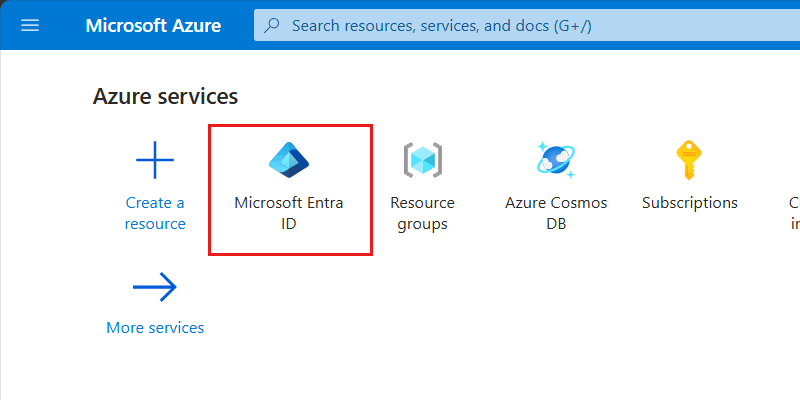Hämta det inloggade kontots identitet som ska användas med Azure-tjänster för att ansluta till Azure Cosmos DB for Table
Diagram över sekvensen i distributionsguiden, inklusive dessa platser, i ordning: Översikt, Begrepp, Förbereda, Rollbaserad åtkomstkontroll och Referens. Platsen Förbered är för närvarande markerad.
Den här artikeln innehåller enkla steg för att hämta identiteten för det inloggade kontot. Du kan använda den här identitetsinformationen senare för att ge rollbaserad åtkomstkontroll åtkomst till det inloggade kontot för att antingen hantera data eller resurser i Azure Cosmos DB för Table.
Den aktuella Azure CLI-sessionen kan loggas in med en mänsklig identitet (ditt konto), en hanterad identitet, en arbetsbelastningsidentitet eller ett huvudnamn för tjänsten. Oavsett vilken typ av identitet du använder med Azure CLI kan steg för att få information om identiteten vara liknande. Mer information finns i Grunderna för Microsoft Entra-identiteter.
Förutsättningar
- Ett Azure-konto med en aktiv prenumeration. Skapa ett konto utan kostnad.
Använd Bash-miljön i Azure Cloud Shell. Mer information finns i Snabbstart för Bash i Azure Cloud Shell.
Om du föredrar att köra CLI-referenskommandon lokalt installerar du Azure CLI. Om du kör i Windows eller macOS kan du köra Azure CLI i en Docker-container. Mer information finns i Så här kör du Azure CLI i en Docker-container.
Om du använder en lokal installation loggar du in på Azure CLI med hjälp av kommandot az login. Slutför autentiseringsprocessen genom att följa stegen som visas i terminalen. Andra inloggningsalternativ finns i Logga in med Azure CLI.
När du uppmanas att installera Azure CLI-tillägget vid första användningen. Mer information om tillägg finns i Använda tillägg med Azure CLI.
Kör az version om du vill hitta versionen och de beroende bibliotek som är installerade. Om du vill uppgradera till den senaste versionen kör du az upgrade.
- Om du väljer att använda Azure PowerShell lokalt:
- Installera den senaste versionen av Az PowerShell-modulen.
- Anslut till ditt Azure-konto med hjälp av cmdleten Connect-AzAccount .
- Om du väljer att använda Azure Cloud Shell:
Få inloggningskontoidentitet
Använd kommandoraden för att fråga grafen om du vill ha information om kontots unika identifierare.
Hämta information för det inloggade kontot med hjälp av
az ad signed-in-user.az ad signed-in-user showKommandot matar ut ett JSON-svar som innehåller olika fält.
{ "@odata.context": "<https://graph.microsoft.com/v1.0/$metadata#users/$entity>", "businessPhones": [], "displayName": "Kai Carter", "givenName": "Kai", "id": "aaaaaaaa-0000-1111-2222-bbbbbbbbbbbb", "jobTitle": "Senior Sales Representative", "mail": "<kai@adventure-works.com>", "mobilePhone": null, "officeLocation": "Redmond", "preferredLanguage": null, "surname": "Carter", "userPrincipalName": "<kai@adventure-works.com>" }Dricks
Registrera värdet för
idfältet. I det här exemplet skulle det värdet varaaaaaaaaa-0000-1111-2222-bbbbbbbbbbbb. Det här värdet kan sedan användas i olika skript för att ge ditt aktuella konto rollbaserad åtkomstkontrollbehörighet till Azure-resurser.
Använd fönstret i portalen för Microsoft Entra-ID för att få information om ditt inloggade användarkonto.
Logga in på Azure Portal (https://portal.azure.com).
Leta upp och välj alternativet Microsoft Entra-ID i fönstret Start.
Dricks
Om det här alternativet inte visas väljer du Fler tjänster och söker sedan efter Microsoft Entra-ID med sökordet "Entra".
I fönstret Översikt för Microsoft Entra ID-klientorganisationen väljer du Användare i avsnittet Hantera på tjänstmenyn.
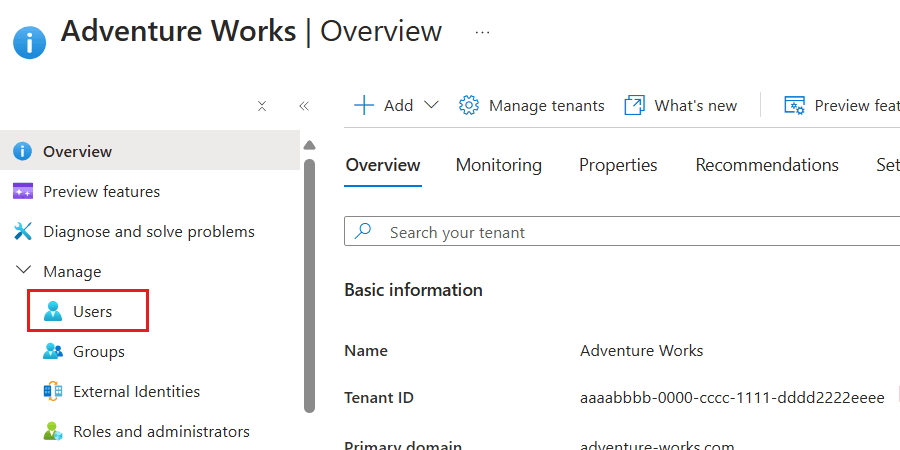
I listan över användare väljer du den identitet (användare) som du vill få mer information om.
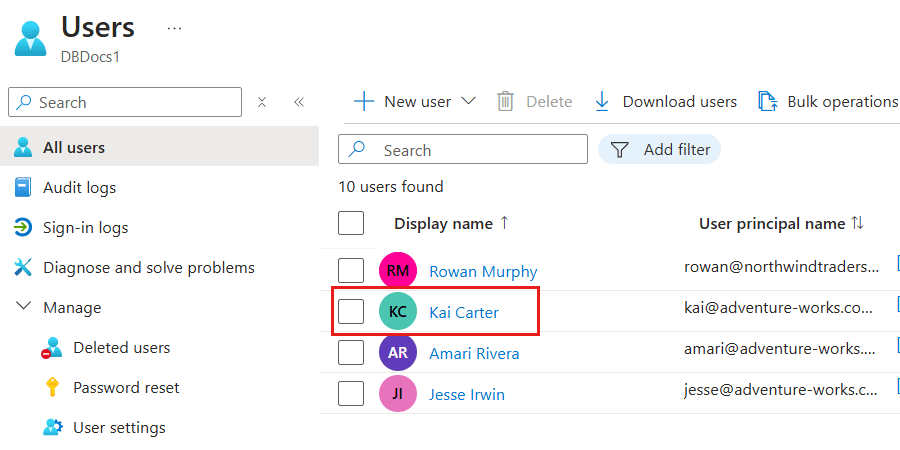
Kommentar
Den här skärmbilden visar en exempelanvändare med namnet "Kai Carter" med huvudnamnet
kai@adventure-works.com.Observera värdet för egenskapen Objekt-ID i informationsfönstret för den specifika användaren.
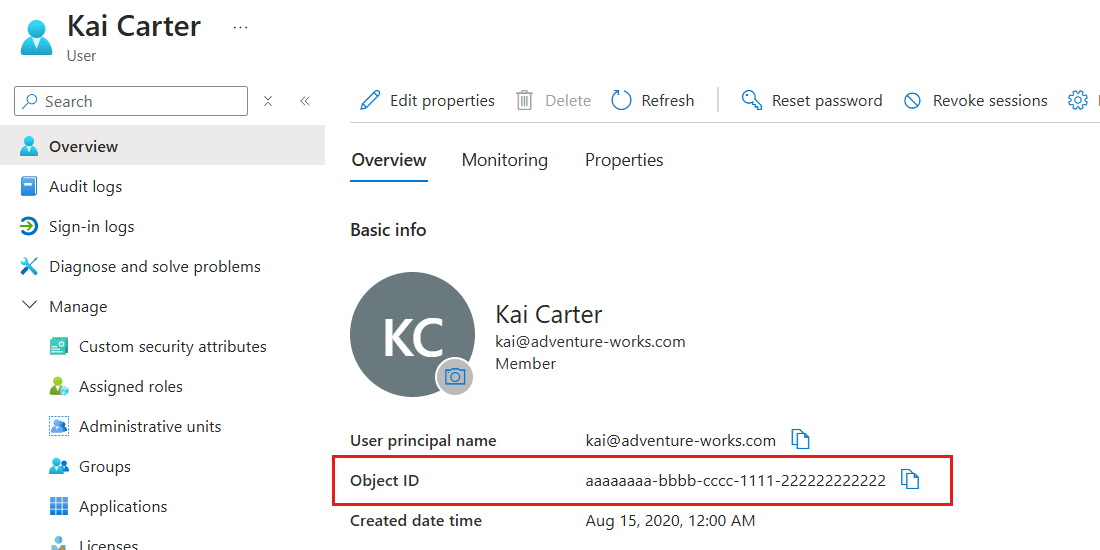
Dricks
Registrera värdet för egenskapen Objekt-ID . I det här exemplet skulle det värdet vara
aaaaaaaa-0000-1111-2222-bbbbbbbbbbbb. Det här värdet kan sedan användas i olika skript för att ge ditt aktuella konto rollbaserad åtkomstkontrollbehörighet till Azure-resurser.
Hämta information för det inloggade kontot med hjälp av
Get-AzADUser.Get-AzADUser -SignedIn | Format-List ` -Property Id, DisplayName, Mail, UserPrincipalNameKommandot matar ut ett listsvar som innehåller olika fält.
Id : aaaaaaaa-0000-1111-2222-bbbbbbbbbbbb DisplayName : Kai Carter Mail : kai@adventure-works.com UserPrincipalName : kai@adventure-works.comDricks
Registrera värdet för
idfältet. I det här exemplet skulle det värdet varaaaaaaaaa-0000-1111-2222-bbbbbbbbbbbb. Det här värdet kan sedan användas i olika skript för att ge ditt aktuella konto rollbaserad åtkomstkontrollbehörighet till Azure-resurser.